- Google Photos Screensaver.
- MotionPicture ScreenSaver.
Чтобы поменять или настроить какую-либо заставку, кликаем в любом месте рабочего стола правой кнопкой мыши и из контекстного меню выбираем “Свойства”.
Затем, в диалоговом окне “Свойства: Экран” открываем вкладку “Заставка”.
После этого в раскрывающемся списке “Заставка” выбираем нужную (см. рис.1), и нажимаем кнопку “Просмотр”, чтобы просмотреть, как она будет выглядеть.
Если выбранная заставка не работает, то значит, её просто нужно настроить.
Для этого нажимаем кнопку “Параметры” (1 на рис.2).
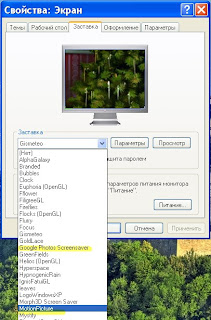 |
| Рис.1. Диалоговое окно "Свойства: Экран" |
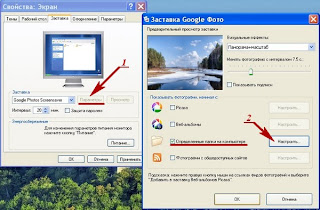 |
Рис.2. Настройка заставки Google Photos Screensaver
|
После нажатия кнопки "Параметры" (1 на рис.2) в появившемся диалоговом окне “Заставка Google Фото” ставим галочку только напротив строки “Определенные папки на компьютере” и нажимаем кнопку “Настроить” (2 на рис.2).
После этого появляется ещё одно окно “Параметры папки” (см. рис.3).
 |
| Рис.3. Добавление папки с фото (Google Photos Screensaver) |
В нём нажимаем на кнопку “Добавить папку” и выбираем любую папку с фото на компьютере, из которой мы хотим создать слайдшоу. Причём, галочку ставим только напротив выбранной папки. Закрываем окно, нажав ОК.
Теперь на нашем компьютере будет слайдшоу-заставка Google Photos Screensaver только из тех фото, которые мы выбрали. В настройках Google Photos Screensaver (см. рис.2) можно выбрать разные визуальные эффекты смены фото (коллаж, постепенная смена, плавный переход, панорама+масштаб, сместить, прямоугольник, круг, диагональ, шахматная доска), а также скорость их смены. Изменения сразу видны тут же в окошке предварительного просмотра заставки.
Вторая заставка - MotionPicture ScreenSaver - настраивается аналогично.
Но в отличие от Google Photos Screensaver, в ней есть ещё и дополнительная возможность наложения музыки (см. рис.4).
 |
| Рис.4. Настройка заставки MotionPicture ScreenSaver |
Для того, чтобы выбрать папку с фотографиями, нажимаем кнопку Browse (1 на рис.4), а чтобы добавить музыку переключаем на Specify MP3 Files (2) и нажимаем Browse (3) для выбора музыкального файла.
(По умолчанию в настройках отмечено Disable Music, т.е. без музыки).Для возврата всех настроек по умолчанию служит кнопка Defaults (4).
После всех изменений в окне настроек MotionPicture ScreenSaver, закрываем окно, нажимая ОК.
Для предварительного просмотра получившегося музыкального слайдшоу нажимаем кнопку “Просмотр” в окне “Свойства: Экран” (см. рис.1), а чтобы прервать просмотр, достаточно нажать любую клавишу на компьютере (например, пробел). И если всё устраивает, нажимаем ОК.
Таким образом, теперь на нашем компьютере в качестве заставки (скринсейвера) будет слайдшоу, которое мы в любой момент можем настроить (или изменить) по своему вкусу.
Можно на заставку колыбельную поставить.
ОтветитьУдалитьЗасиделся за компьютером, а тут раз и играет музычка расслабляющая. :)